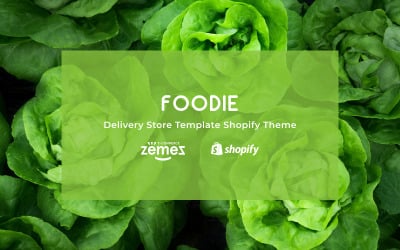
在Excel中进行随机抽取可以通过多种方法实现,具体的选择取决于你的需求和数据集的复杂性。在这里,我将详细介绍一些在Excel中使用的方法和函数,以帮助你实现随机抽取的任务。这些方法适用于不同类型的数据集和需求,可以帮助你从简单的随机选择到复杂的高级抽样。
方法1:使用RAND函数随机抽取
Excel中的RAND()函数是一个非常简单且适用广泛的生成随机数的方法。RAND()函数会在0和1之间生成一个任何可能的随机小数。通过结合RAND()函数和排序功能,可以轻松实现随机抽取的功能。
步骤: 在你的数据集旁边插入一个新列,以便生成随机数。 在新列的*个单元格中输入=RAND()。 将该公式向下拖动以填满与数据集等长的列。 选中数据集和新生成的随机数列。 使用排序功能,根据随机数列排序数据。这样,数据将被随机打乱。 选取你需要的前n个数据行,这些行即为随机抽取结果。方法2:使用RANDBETWEEN函数
RANDBETWEEN(bottom, top)函数用于在指定的整数范围内生成随机整数。可以用它来对一定数量的数据进行随机索引,从而达到抽取数据的目的。
步骤: 确定数据集的总数目,用一个单元格记录下这个数目(假设在A1单元格中)。 在一个新的单元格中输入=RANDBETWEEN(1, A1)以生成随机索引。 根据生成的随机索引,在数据集中抽取相应的行。方法3:高级筛选与选择
在需要对更大规模的数据进行随机抽取时,可以考虑使用高级筛选工具和更为复杂的随机选择方法。例如,对于成千上万个数据或者需要精确控制抽取比例时,以下的VBA宏和数据分析工具可提供强大的支持。
使用VBA进行随机抽取通过VBA编写宏来自动化随机抽取过程是一个非常高效并且可扩展的解决方案。举例来说,我们可以编写一个宏来从数据集中随机抽取固定数量或者百分比的数据。
Sub RandomSelection() Dim TotalRows As Long Dim i As Long Dim NumToSelect As Long Dim SelectedRows As Collection Dim RandomRow As Long TotalRows = Range("A1").End(xlDown).Row 假设数据从A1开始连续 NumToSelect = 10 设置要抽取的行数 Set SelectedRows = New Collection Randomize 初始化随机数生成器 Do While SelectedRows.Count < NumToSelect RandomRow = Int((TotalRows) * Rnd + 1) On Error Resume Next SelectedRows.Add RandomRow, CStr(RandomRow) 避免重复选择 On Error GoTo 0 Loop For Each i In SelectedRows 在这里可以执行对选定行的操作,例如复制到另一工作表 Debug.Print i 仅为调试输出,你可以按照自己的需要修改 Next i End Sub方法4:数据分析工具
如果你有使用数据分析插件(如包含在Office 365中的Power Query)的经验,它们可以显著简化复杂随机抽样过程。通过这些工具,你可以执行更加复杂的过滤、变换和抽样。
导入你的数据集到Power Query。 使用内置的索引列功能标记每一行。 通过增加随机数列来随机化索引。 根据随机数列对数据排序,然后选择前n个条目。 将结果加载回Excel工作表中。总结
无论是通过简单的Excel函数还是复杂的VBA宏以及数据分析工具,Excel提供了多种途径来实现随机抽取。根据你的实际应用场景,你可以选择适合的方法来实现高效、可靠的随机数据选取。利用以上方法结合条件格式、数据验证及其他Excel功能,将帮助你在数据处理中实现更加灵活和智慧的操作。

